Die von Web AppBuilder for ArcGIS erstellte App basiert auf einer Webkarte oder Webszene aus ArcGIS Online oder Portal for ArcGIS. 2D-Apps werden mit Webkarten und 3D-Apps werden mit Webszenen erstellt. Eine Webkarte oder Webszene enthält in der Regel eine Grundkarte und operationale Layer, mit denen der Benutzer interagieren soll. Wenn die Registerkarte Karte aktiviert ist, werden die Miniaturansicht, die Zusammenfassung und der Besitzer der Webkarte bzw. Webszene angezeigt.
Verwenden Sie die Registerkarte Karte, um eine Webkarte auszuwählen.
Wenn Sie die Registerkarte Karte verwenden, um eine Webkarte für Ihre App auszuwählen, werden die folgenden Funktionen unterstützt:
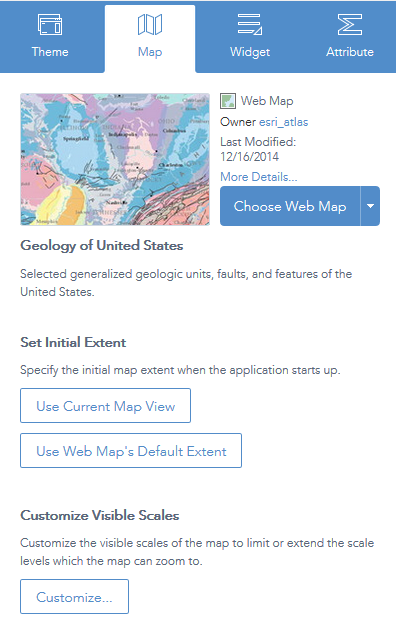
- Webkarte auswählen: Klicken Sie auf Webkarte auswählen, um das Fenster zu öffnen und die Webkarte aus dem Portal auszuwählen. Die Fenster für Webkarte auswählen sind nach der Art der Freigabe kategorisiert. Im Portal ist standardmäßig der Filter Eigene Inhalte ausgewählt. Neben dem festgelegten Portal ist auch ArcGIS Online eine Option für die öffentlichen Webkarten. Klicken Sie auf die Registerkarten Eigene Inhalte, Eigene Organisation, Eigene Gruppe oder Öffentlich, um die Webkarten nach der entsprechenden Kategorie zu filtern. Außerdem ermöglicht es die Sortierung der Karten basierend auf den Kategorien "Aktualität", "Anzeigehäufigkeit", "höchste Bewertung", "Titel" und "Besitzer".
- Die Webkarte bearbeiten: Klicken Sie auf den Pfeil für Webkarte auswählen, um das Dropdown-Menü zu öffnen, und klicken Sie auf die SchaltflächeDiese Karte bearbeiten, um die ausgewählte Webkarte in Map Viewer zu öffnen. Bearbeiten Sie die Karte wie gewohnt in Map Viewer, und speichern Sie sie, falls Sie der Besitzer der Karte sind, oder speichern Sie sie als Kopie, falls nicht. Wenn Sie Map Viewer schließen, wird die ausgewählte Webkarte in Ihrer App automatisch aktualisiert.
- Neue Webkarte erstellen: Klicken Sie im Dropdown-Menü Webkarte auswählen auf die Schaltfläche Eine Karte erstellen. In Map Viewer wird eine neue Karte geöffnet. Erstellen Sie die Karte wie gewohnt in Map Viewer, und speichern Sie sie. Wenn Sie Map Viewer schließen, wird die neue Karte automatisch zur ausgewählten Webkarte in Ihrer App.
Hinweis:
Die Schaltflächen Analyse und Freigeben in Map Viewer sind nicht verfügbar.
- Die erste Kartenausdehnung für die App festlegen: Zoomen Sie zur entsprechenden Kartenausdehnung, und klicken Sie auf Aktuelle Kartenansicht verwenden oder auf Standardausdehnung der Webkarte verwenden.
- Sichtbare Maßstäbe der Karte anpassen: Klicken Sie auf Anpassen, um das Fenster Sichtbare Maßstäbe anpassen zu öffnen, in dem alle vorhandenen Maßstäbe aus der Karte aufgelistet sind. Sie können die vorhandenen Maßstäbe löschen oder neue hinzufügen, um die Maßstabsebenen auszudehnen, auf die die Karte zoomen kann.
- Details der ausgewählten Webkarte anzeigen: Klicken Sie auf Mehr Details, um die Elementdetailseite für die Karte zu öffnen.
Tipp:
Klicken Sie alternativ im oberen Bereich des Builders auf den Titel der App, um die Elementdetailseite für die Karte zu öffnen.
Verwenden Sie die Registerkarte Szene, um eine Webszene auszuwählen.
Wenn Sie die Registerkarte Szene verwenden, um eine Webszene für Ihre App auszuwählen, werden die folgenden Funktionen unterstützt:
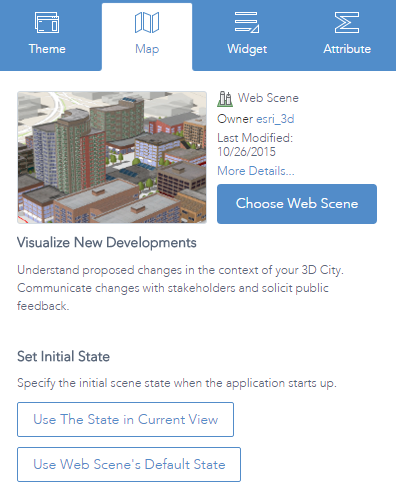
- Webszene auswählen: Klicken Sie auf Webkarte auswählen, um das Fenster zu öffnen und die Webszene aus dem Portal auszuwählen. Die Fenster für Webszene auswählen sind nach der Art der Freigabe kategorisiert. Im Portal ist standardmäßig der Filter Eigene Inhalte ausgewählt. Neben dem festgelegten Portal ist auch ArcGIS Online eine Option für die öffentlichen Webszenen. Klicken Sie auf die Registerkarten Eigene Inhalte, Eigene Organisation, Eigene Gruppe oder Öffentlich, um die Webszenen nach der entsprechenden Kategorie zu filtern. Außerdem wird die Sortierung der Szenen basierend auf den Kategorien "Aktualität", "Anzeigehäufigkeit", "höchste Bewertung", "Titel" und "Besitzer" ermöglicht.
- Anfänglichen Szenenstatus festlegen: Ändern Sie den Status der Szene, und klicken Sie auf Den Status in der aktuellen Ansicht verwenden oder auf Den Standardstatus der Webszene verwenden.
Hinweis:
Am Status können Sie die Kameraposition (bzw. Ausdehnung Ihrer Szene), die Umgebungseinstellungen und den Status der Sichtbarkeitsprüfungen im Menü Layer ablesen. In dieser Version kann die Grundkarte nicht geändert werden.
- Details der ausgewählten Webszene anzeigen: Klicken Sie auf Mehr Details, um die Elementdetailseite für die Szene zu öffnen.
Tipp:
Klicken Sie alternativ im oberen Bereich des Builders auf den Titel der App, um die Elementdetailseite für die Szene zu öffnen.
Vorsicht:
Layer mit integrierten 3D-Meshes werden für diese Version in Web AppBuilder nicht angezeigt. Dies ist eine bekannte Einschränkung.